Управление VMware ESX с помощью System Center Virtual Machine Manager 2008 R2
Обзор
Многие корпоративные инфраструктуры поддерживают сочетание операционных систем и приложений, даже платформ виртуализации. Хотя каждое решение виртуализации удовлетворяет определенному набору требований, они не используют общие приложения для управления. В этих неоднородных средах это может стать препятствием для внедрения стандартных процессов и процедур управления.
С System Center Virtual Machine Manager 2008 R2 (VMM 2008 R2) Microsoft предоставляет единую консоль управления для поддержки нескольких платформ виртуализации, включая Hyper-V и Virtual Server 2005 R2, а также гипервизоры VMware ESX и ESXi. Это позволяет вам определять и внедрять стандартные процессы и процедуры для общих задач управления, а затем инициировать их из одного приложения в гетерогенных компонентах виртуализации. В частности, VMM 2008 R2 поддерживает следующие компоненты VMware:
- VMware vCenter 2.5 (инфраструктура VMware 3 — VI3)
o Сервер VMware ESX(i) 3.5
o VMware ESX Server 3.0 или выше - VMware vSphere 4 (только функции VI3)
o VMware ESX(i) Server 4.0 (без распределенных коммутаторов vNetwork)
o Сервер ESX(i) 3.5
o ESX Server 3.0 или выше
Важно отметить, что VMM 2008 R2 не поддерживает VMware Server.
Интерфейс управления VMM 2008 R2
VMM 2008 R2 позволяет выполнять и автоматизировать задачи управления с помощью интерфейса Windows PowerShell и интерфейса прикладного программирования (API) VMware vCenter. Для большинства задач, таких как управление, создание, размещение, развертывание и удаление виртуальных машин, а также добавление или удаление узлов, можно использовать VMM 2008 R2. Однако существуют специфичные для ESX задачи управления, такие как создание или удаление пулов ресурсов и исправление серверов ESX, для которых требуется использование VMware vCenter.
VMM 2008 R2 не требует развертывания агента на хостах VMware vCenter или ESX (i). Через VMware vCenter API VMM 2008 R2 периодически сопоставляет информацию о компонентах VMware. Когда в компонент VMware вносятся изменения с помощью VMM 2008 R2, они отражаются в vCenter. И наоборот, любые изменения, внесенные в эти компоненты в vCenter, также отражаются в VMM 2008 R2. VMM 2008 R2 также взаимодействует с vCenter для управления миграцией vMotion. И хотя vCenter требуется для VMM 2008 R2 для управления хостами VMware ESX (i), VMM 2008 R2 может напрямую подключаться к хостам VMware ESX с помощью безопасного FTP (SFTP) или HTTPS для выполнения передачи данных.
За исключением неподдерживаемых распределенных коммутаторов vNetwork, VMM 2008 R2 сопоставляет виртуальные коммутаторы и группы портов, настроенные в vCenter, для хостов ESX (i) и виртуальных машин. В VMM 2008 R2 можно выбрать существующие виртуальные коммутаторы хоста ESX (i) и группы портов во время развертывания и миграции виртуальных машин.
Настройка VMM 2008 R2 для управления хостами VMware ESX и ESXi
Первым шагом для управления хостами VMware ESX и ESXi с помощью VMM 2008 R2 является добавление VMware vCenter в качестве компонента VMM. После добавления VMware vCenter VMM 2008 R2 может обнаруживать узлы VMware ESX и ESXi, управляемые vCenter, и добавлять объекты в VMM.
Добавление VMware vCenter в VMM 2008 R2
- Запустите консоль администратора VMM 2008 R2 и выберите рабочую область администрирования.
- На панели «Администрирование» выберите «Диспетчеры виртуализации» (рис. 1).
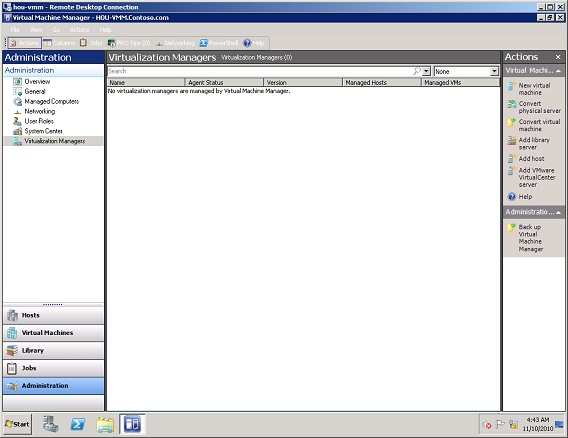
Рис. 1. Консоль администратора VMM
- На панели «Действия» щелкните «Добавить виртуальный центр VMware» (рис. 2).
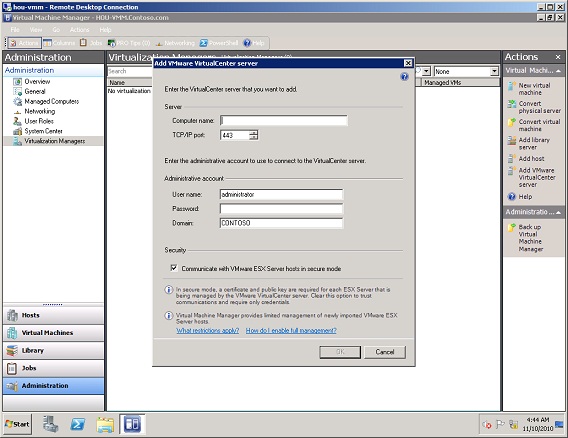
Рис. 2. Диалоговое окно «Добавить сервер виртуального центра VMM»
- Введите имя сервера VMware vCenter и учетные данные, которые следует использовать для подключения к нему, оставьте параметр связи в безопасном режиме включенным, а затем нажмите кнопку ОК, чтобы добавить сервер в VMM 2008 R2 (рис. 3).
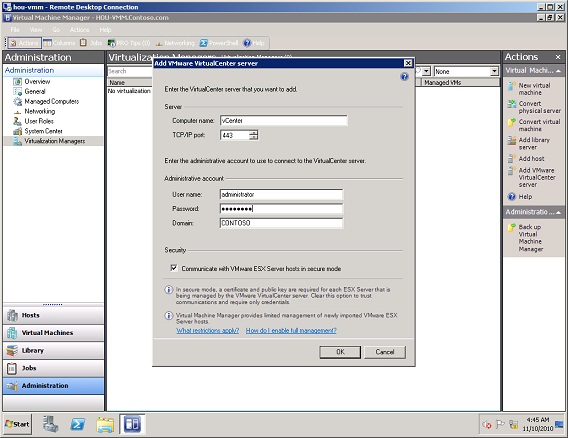
Рис. 3. Добавление настроек параметров сервера VMM Virtual Center
- После добавления подключения к серверу VMware vCenter он появится в списке диспетчеров виртуализации со статусом «Отвечающий агент», хотя агент VMM 2008 R2 не развернут (рис. 4).
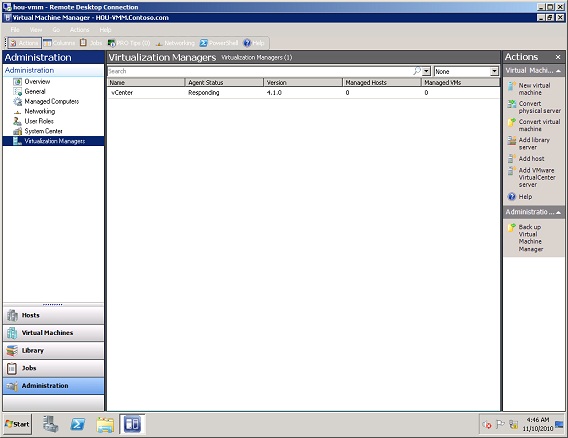
Рис. 4. Представление «Диспетчеры виртуализации»
Настройка хостов VMware ESX и ESXi в VMM 2008 R2
Из-за различий в иерархии компонентов виртуализации между платформами Microsoft и VMware VMM 2008 R2 сопоставляет компоненты VMware, как описано в таблице 1 ниже:
Компоненты VMware | Компоненты VMM 2008 R2 |
Хосты и кластеры хостов | Все хосты (корневая группа хостов) |
Дата центр | Принимающая группа |
Папка | Принимающая группа |
Кластер | Хост-кластер |
Табл. 1. Сопоставление компонентов VMware vCenter в VMM 2008 R2
После добавления сервера VMware vCenter в VMM 2008 R2 вы можете настроить хосты VMware ESX и ESXi следующим образом:
- В консоли администратора VMM 2008 R2 выберите рабочую область Hosts.
- На панели «Хосты» вы увидите, что каждый центр обработки данных, определенный в vCenter, сопоставлен с новой группой хостов в VMM 2008 R2 (рис. 5).
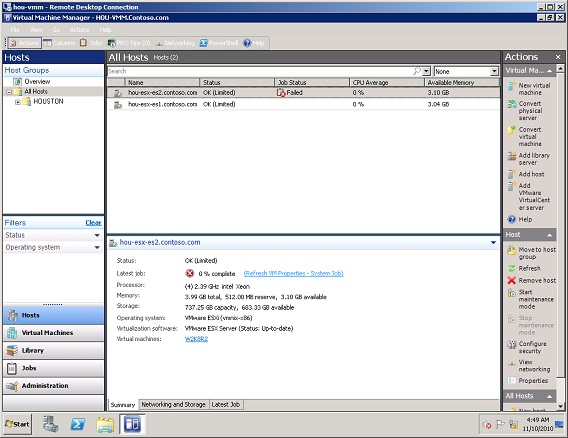
Рисунок 5: Представление группы всех хостов
- Хосты VMware ESX и ESXi также сгруппированы в новую группу хостов, представляющую соответствующий центр обработки данных vCenter. Состояние хоста VMware ESX или ESXi OK (ограничено) отображается, если процесс настройки управления не завершен.
- Выберите хост VMware ESX или ESXi на панели «Хосты», а затем нажмите «Настроить безопасность» на панели «Действия».
- В диалоговом окне «Свойства хоста» введите учетные данные root, а затем нажмите кнопку «Получить», чтобы получить информацию о сертификате и открытом ключе, необходимую для установления защищенной связи с хостом (рис. 6).
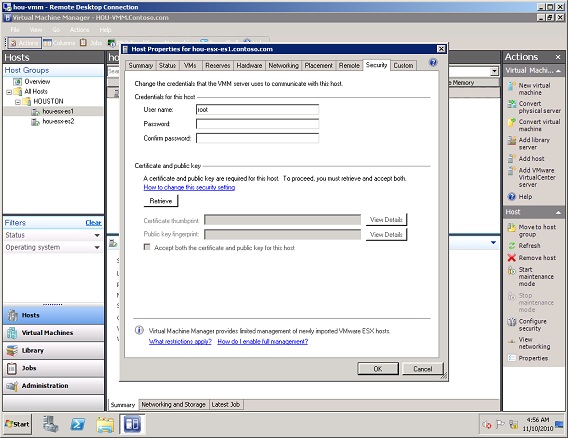
Рис. 6. Диалоговое окно «Свойства хоста»
- Выберите параметр «Принять и сертификат, и открытый ключ для этого хоста» и нажмите «ОК» (рис. 7).
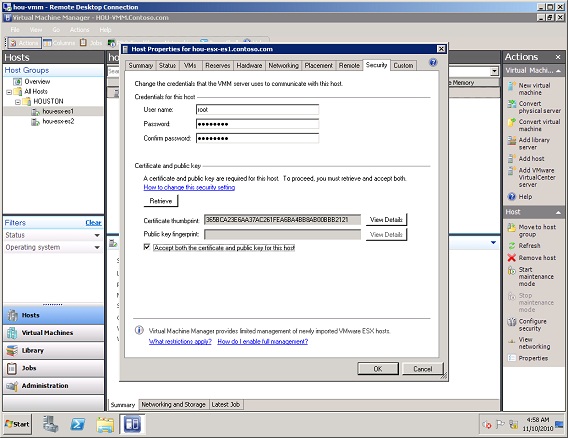
Рисунок 7: Выбор опции свойств хоста
- После завершения этого процесса для каждого хоста состояние хоста изменится на OK в VMM 2008 R2.
Подключение к хостам VMware ESX и ESXi в VMM 2008 R2
- В консоли администратора VMM 2008 R2 выберите рабочую область «Виртуальные машины».
- На панели «Виртуальные машины» выберите группу «Все хосты», чтобы увидеть список всех виртуальных машин, работающих на хостах VMware ESX и ESXi, управляемых добавленным сервером VMware vCenter (рис. 8).
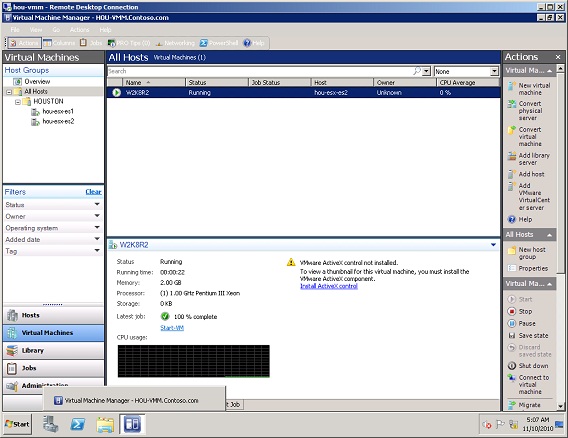
Рисунок 8: Представление виртуальных машин
- При выборе виртуальной машины на панели All Hosts вы увидите предупреждение об установке элемента управления ActiveX VI Client, если он еще не установлен на сервере VMM.
- Нажмите «Установить элемент управления ActiveX» на панели виртуальной машины, чтобы установить элемент управления ActiveX VI Client на сервере VMM 2008 R2.
- После установки элемента управления ActiveX VI Client миниатюра виртуальной машины появляется на панели виртуальных машин (рис. 9).

Рисунок 9: Панель виртуальной машины после установки элемента управления ActiveX VI Client
Управление vMotion с помощью VMM 2008 R2
VMM R2 поддерживает возможность управления Live Migration виртуальных машин, работающих на Hyper-V, и vMotion виртуальных машин, работающих на управляемых хостах VMware ESX или ESXi. Чтобы выполнить миграцию виртуальных машин, работающих на хостах VMware ESX или ESXi, с помощью VMM 2008 R2, необходимо выполнить следующие предварительные условия.
- Хосты VMware ESX или ESXi, выбранные для миграции vMotion, должны управляться одним и тем же сервером VMware vCenter.
- Хосты VMware ESX или ESXi должны быть настроены на совместное использование общего LUN хранилища в качестве хранилища данных.
- Виртуальные машины, выбранные для миграции vMotion, должны храниться в общем хранилище данных.
- На виртуальных машинах должны быть установлены инструменты VMware.
Запуск vMotion из консоли администратора VMM 2008 R2
- На сервере VMM 2008 R2 запустите консоль администратора VMM 2008 R2.
- В консоли администратора VMM 2008 R2 выберите рабочую область «Виртуальные машины».
- На панели «Виртуальные машины» разверните нужную группу хостов, а затем выберите виртуальную машину (рис. 10).
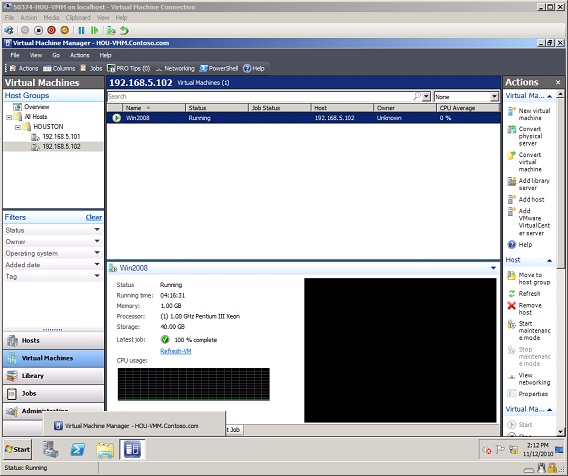
Рисунок 10: Выбор виртуальной машины для vMotion
- Щелкните правой кнопкой мыши выбранную виртуальную машину и выберите параметр «Мигрировать».
- В мастере миграции виртуальной машины на странице «Выбрать хост» выберите хост VMware ESX или ESXi, на который вы хотите перенести виртуальную машину.
- Тип передачи должен быть Live, в противном случае проверьте перечисленные выше предварительные требования и исправьте все несоответствия (рис. 11).
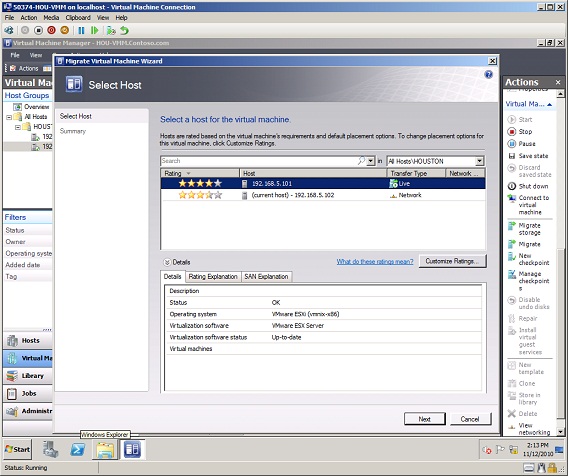
Рисунок 11: Мастер миграции виртуальной машины Страница выбора хоста
- После выбора целевого хоста vMotion нажмите «Далее».
- На странице «Сводка» просмотрите настройки vMotion. Вы также можете дополнительно просмотреть сценарий PowerShell, содержащий действия для запуска миграции vMotion (рис. 12).
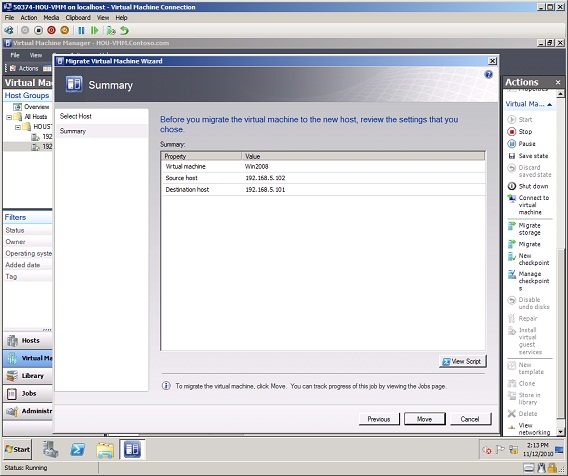
Рис. 12. Страница сводки мастера миграции виртуальной машины
- Нажмите «Переместить», чтобы начать миграцию vMotion.
- В окне Jobs будет отображаться ход миграции. В нижней части окна Jobs отображаются и отслеживаются основные шаги, выполняемые во время миграции (рис. 13).
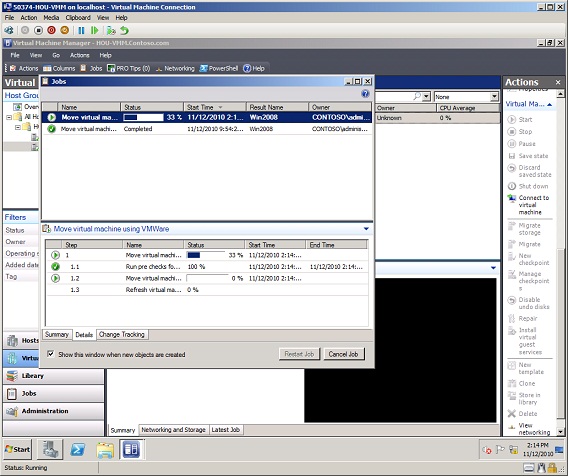
Рис. 13. Окна заданий vMotion
- По завершении миграции закройте окно Jobs (рис. 14).
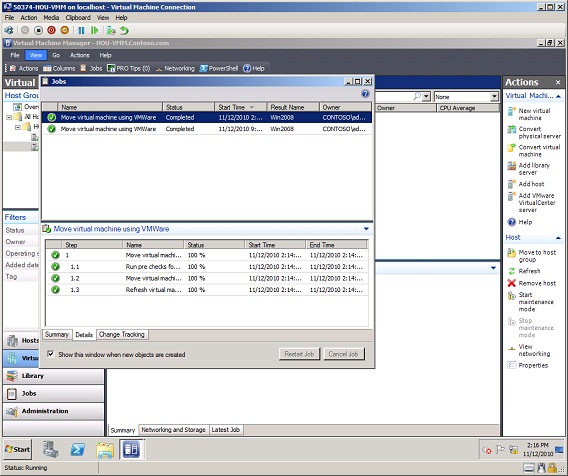
Рис. 14: Завершение задания v Motion
- В рабочей области «Виртуальные машины» выберите хост VMware ESX или ESXi, на который была перенесена виртуальная машина, и убедитесь, что она работает (рис. 15).
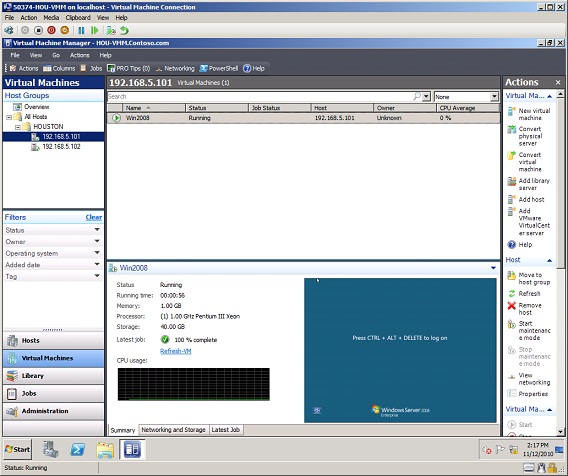
Рисунок 15: Завершение задания vMotion
- Если вы хотите инициировать vMotion виртуальной машины обратно на исходный хост, просто повторите шаги с 3 по 11, выбрав исходный хост в качестве целевого хоста vMotion.
Вывод
System Center VMM 2008 R2 предоставляет возможность управления средами виртуализации, включающими компоненты виртуализации Microsoft и VMware. Поскольку System Center VMM 2008 R2 построен на основе Windows PowerShell, он может управлять поддерживаемыми компонентами VMware через API VMware vCenter. Большинство повседневных задач администрирования, выполняемых с помощью vCenter, также можно выполнять с помощью командлетов VMM 2008 R2 PowerShell или с помощью консоли администратора VMM.